金山重装系统教程
- 分类:教程 回答于: 2022年10月03日 15:12:00
金山卫士在系统重装还原方面拥有一个很强大的功能,那就是用户在无系统安装盘、无驱动的情况下进行快速重装系统,同时还可以恢复电脑中的受损文件。下面,我们就一起来看看金山重装系统步骤图解。
工具/原料:
系统版本:windows10系统
品牌型号:华硕VivoBook14
软件版本:金山卫士
方法/步骤:
金山重装系统步骤图解:
1、下载安装金山卫士,点击右上角的“重装系统”按钮。

2、再点击‘开始重装’按钮,这时就会弹出金山装机精灵的界面,我们就用这个工具来重装系统。

3、在继续操作前,备份重要的文件资料,然后点击右下角处的‘立即开始’按钮。
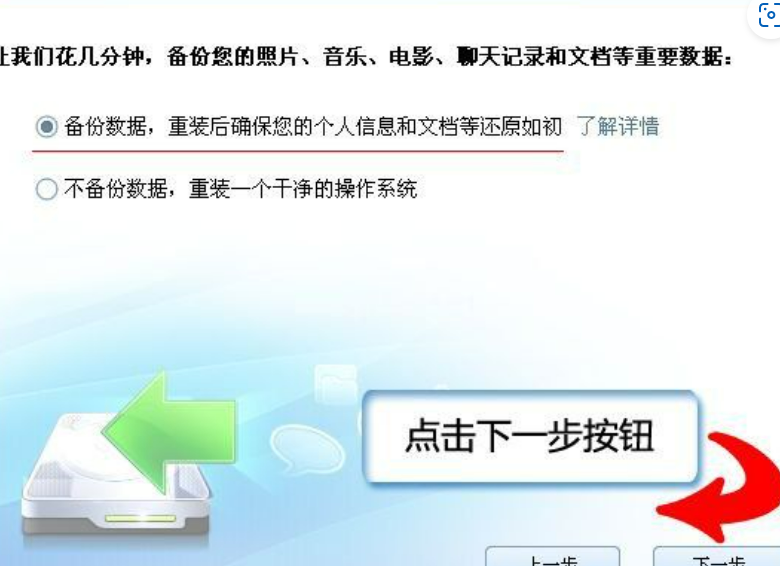
4、然后进入重装系统的过程,注意不要断电。
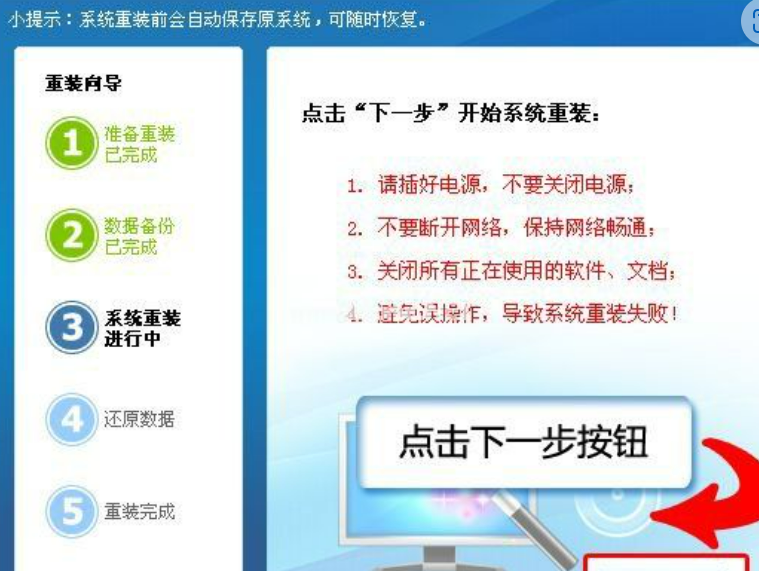
5、等待一段时间后重装完成。
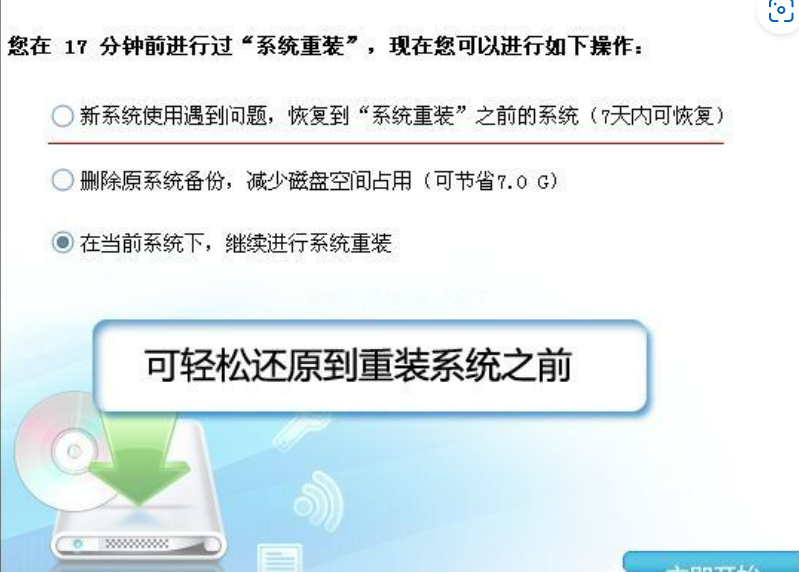
总结:
通过金山卫士完成重装系统。
 有用
26
有用
26


 小白系统
小白系统


 1000
1000 1000
1000 1000
1000 1000
1000 1000
1000 1000
1000 1000
1000 1000
1000 1000
1000 1000
1000猜您喜欢
- 格来云游戏:畅享无限游戏乐趣!..2023/11/08
- 惠普打印机驱动官网2023/12/03
- 电脑手动重装系统步骤图解..2023/04/06
- 电脑开机后黑屏如何解决2022/10/06
- 详解格式化数据分析是啥意思..2023/04/22
- 华硕k56cb系统重装图文教程2021/03/30
相关推荐
- cmd是什么2023/12/15
- 电脑操作系统都有哪些?2019/08/06
- 2020款跟2021款拯救者区别的详细介绍..2021/10/06
- 华硕笔记本重装系统方法步骤..2022/11/14
- 电脑能重装系统吗?深入解析及操作指南..2024/09/16
- "驱动精灵:让电脑运行更顺畅"..2023/06/06














 关注微信公众号
关注微信公众号



